麥克風在 Google Meet 中無法使用?嘗試這些常見的修復

發現解決 Google Meet 麥克風問題的有效方法,包括音頻設置、驅動程序更新等技巧。
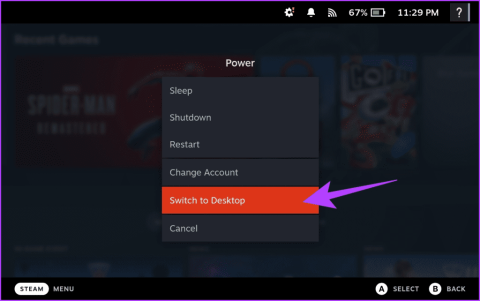
身為掌上遊戲巨頭,Steam Deck徹底改變了我們在旅途中體驗 PC 遊戲的方式。它透過 Proton 相容性運行大量 Windows 遊戲的能力已經改變了遊戲規則,特別是因為它允許遊戲玩家隨時隨地享受他們最喜歡的遊戲。但是,如果您想擴展您的遊戲庫超出官方支援的範圍,該怎麼辦?這就是 Proton GE 發揮作用的地方。

Proton GE 是由 GE 社群開發的Proton 客製化分叉。它旨在增強基於 Linux 的系統(包括 Steam Deck)上更廣泛的 Windows 遊戲的兼容性和效能。
在本指南中,我們將向您展示如何在 Steam Deck 上安裝 Proton GE 並使用它來解鎖更流暢、更一致的遊戲體驗。那麼,讓我們開始吧。
Proton GE或 GloriousEggroll,就像您 Steam Deck 的超級英雄夥伴。它是 Proton 的定製版本,Proton 是 Valve 開發的用於在 Linux 上運行 Windows 遊戲的工具。 GE 變體是社區驅動的努力,旨在增強 Proton,對其進行微調以獲得更好的兼容性和性能。
在您的 Steam Deck 上安裝 Proton GE 打開了更廣泛遊戲的大門,為您提供更多選擇。此外,它還可以修復某些遊戲在 Steam Deck 上無法播放的音訊問題和過場動畫問題,從而真正增強您的遊戲體驗。
步驟 1:首先,按住電源按鈕並選擇「切換到桌面」以切換到 Steam Deck 上的桌面模式。

現在,您必須安裝 ProtonUp-Qt 才能在 Steam Deck 上安裝 Proton GE。它是一個圖形使用者介面 (GUI),可簡化 Linux 系統上 Proton 版本的安裝和管理。
步驟 2:要安裝 ProtonUp-Qt,請啟動 Discover 應用程序,該應用程式類似於任務欄上的購物袋圖示。
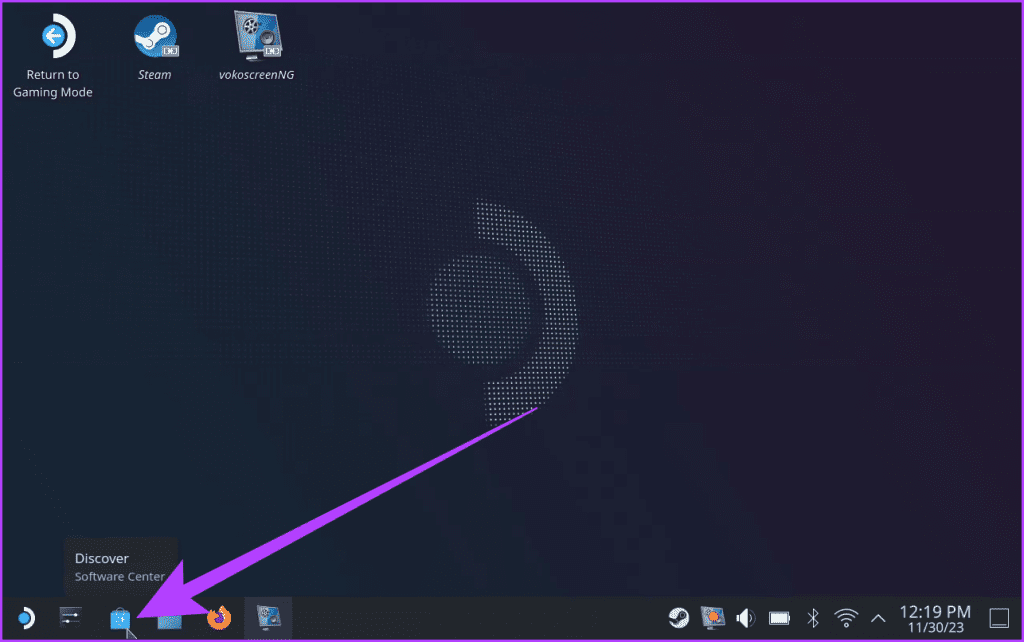
第 3 步:在這裡,搜尋「ProtonUp-Qt」並點擊其前面的「安裝」。
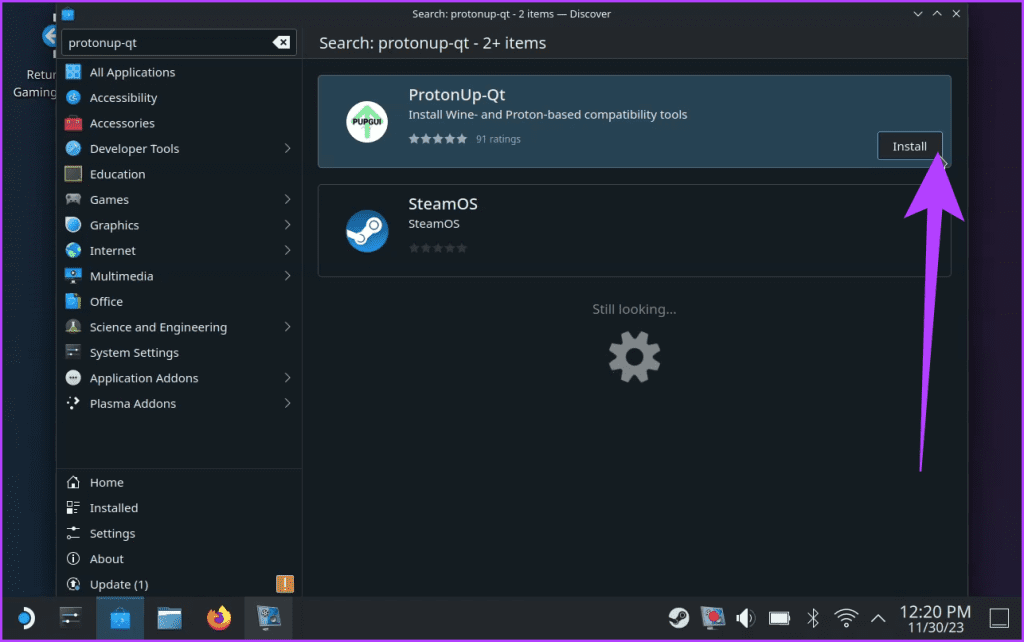
第 4 步:安裝 ProtonUp-Qt 後,找到並啟動應用程式。為此,請導航至“開始”>“實用程式”>“ProtonUp-Qt”。
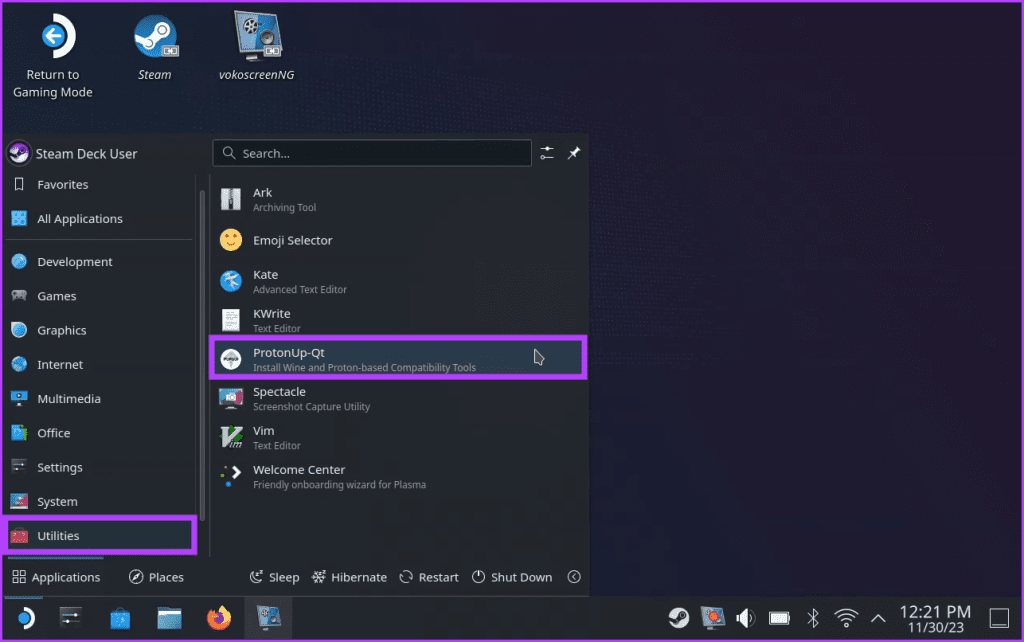
第 5 步:應用程式啟動後,按一下「新增版本」。
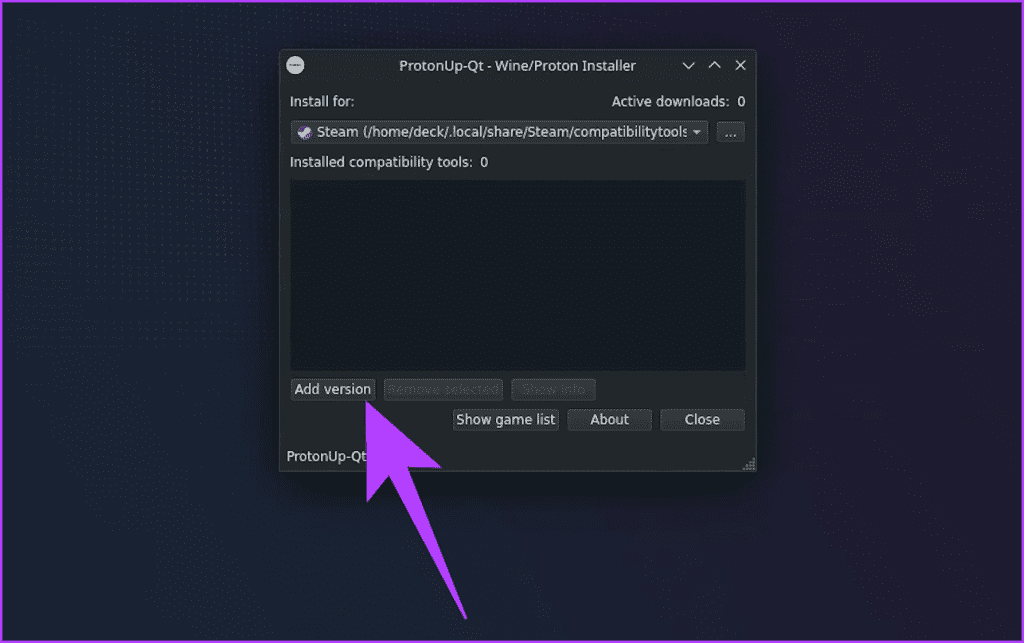
步驟 6:現在,按一下「相容性工具」。該應用程式將列出可用的 Proton 版本,包括 Proton GE。選擇那個。
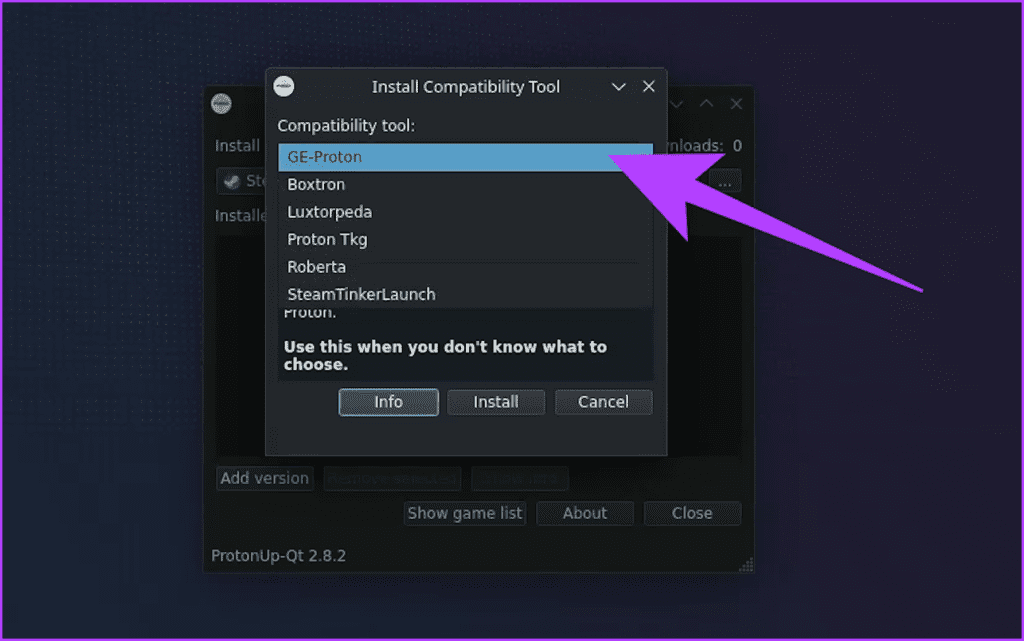
步驟7:您也可以選擇其下方的版本。確保始終安裝最新版本。
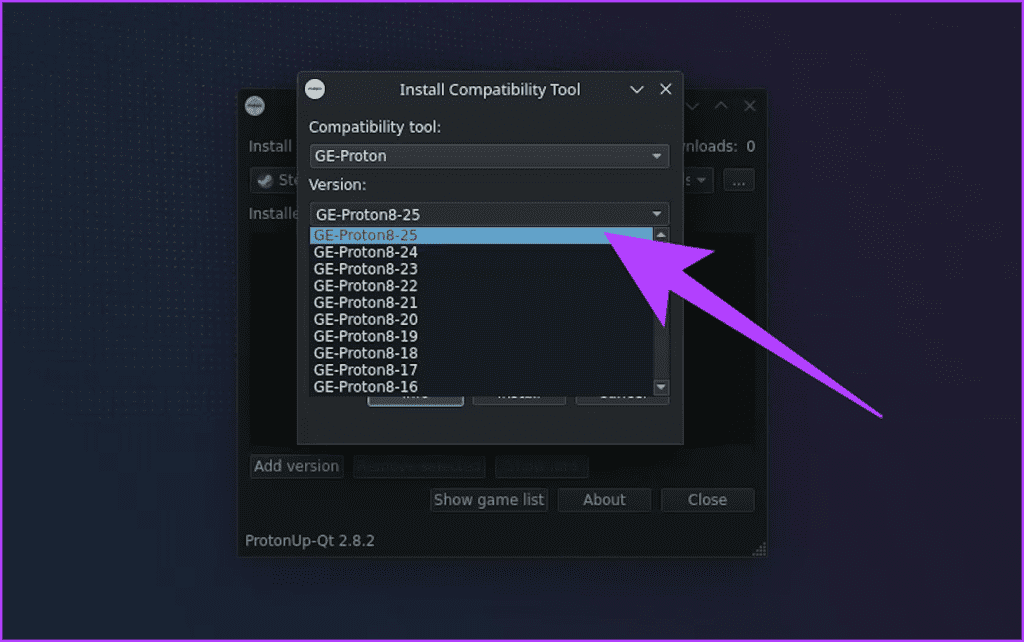
步驟8:最後,點選底部的安裝按鈕。您的 Steam Deck 將開始下載並安裝 Proton-GE。
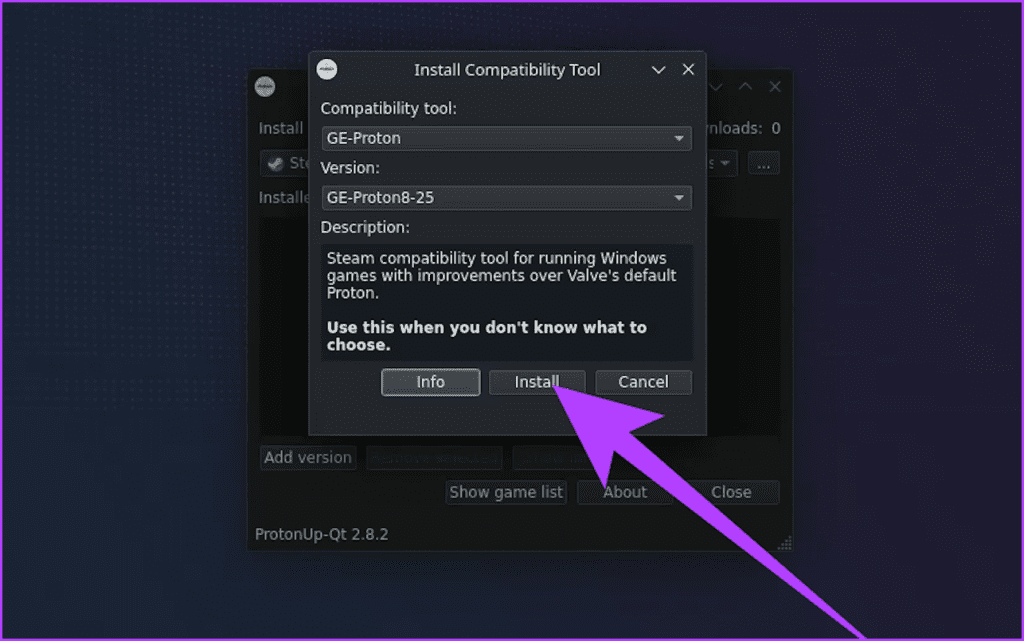
第 9 步:安裝完成後,您應該會看到這樣的畫面。
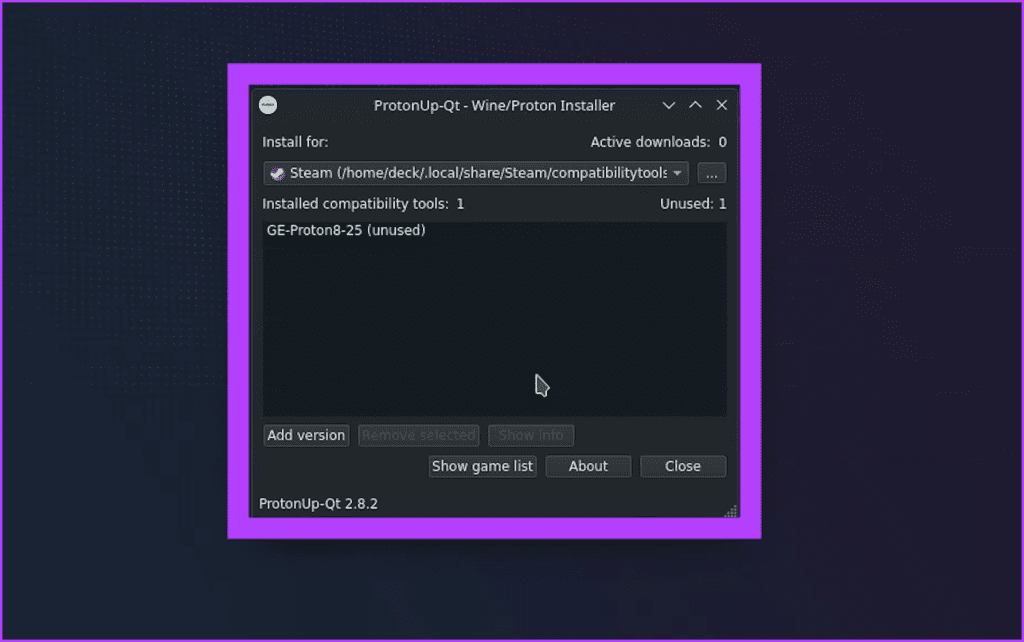
就是這樣。 Proton-GE 已安裝在您的 Steam Deck 上。
即使安裝 Proton GE 後,Steam Deck 仍將使用 Valce 的預設 Proton 工具來運行遊戲。為了確保您的 Deck 使用 Proton GE,您必須從 Steam 應用程式強制使用相容性工具。以下是如何做到這一點。
第 1 步:從主頁上的圖示啟動 Steam 應用程式。現在,轉到庫並右鍵單擊您想要使用 Proton GE 的遊戲。
步驟 2:從下拉式選單中選擇屬性。
第 3 步:您現在將進入遊戲的啟動設定。在這裡,點擊或點擊左側窗格中的「相容性」。
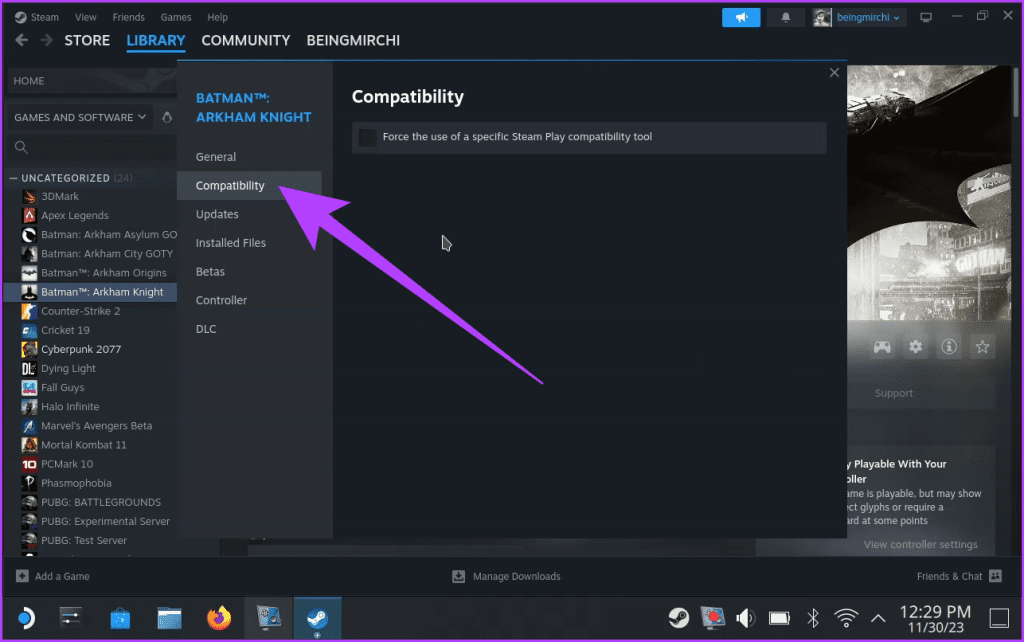
步驟 3:現在,選取「強制使用特定 Steam Play 相容性工具」旁邊的複選框。從其下方的下拉清單中選擇 GE-Proton。
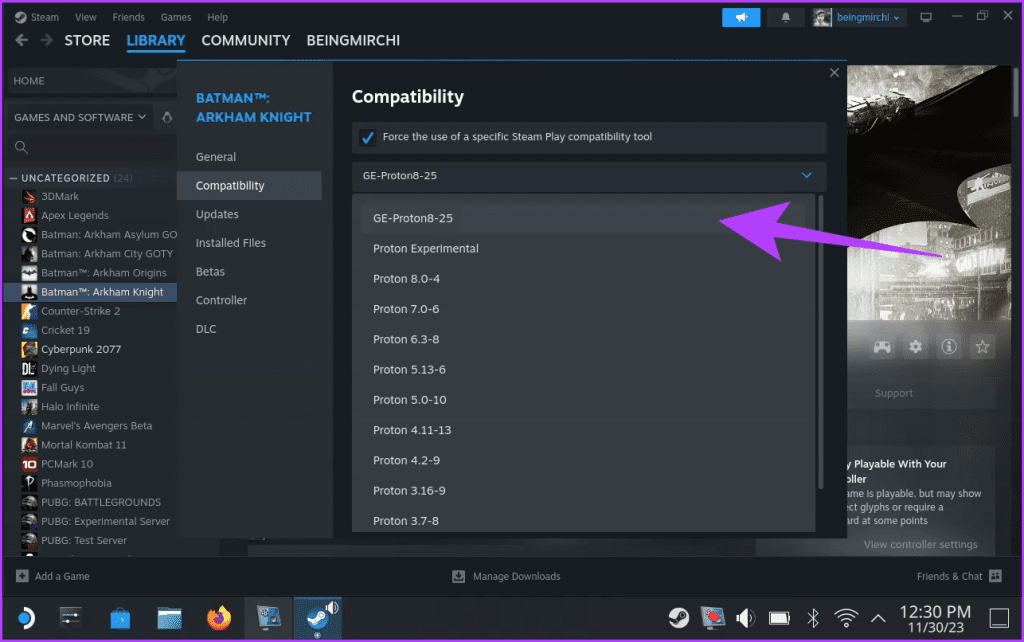
就是這樣。下次啟動遊戲時,將使用 Proton GE,而不是預設的 SteamOS Proton 版本。這可能會解決任何揮之不去的過場動畫、聲音或其他與 Proton 相關的問題。
Proton GE 與任何超級英雄一樣,偶爾也會升級。保持最新可確保您從最新的改進和修復中受益。為確保您始終運行最新且最優化的 Proton GE 版本,請定期重新造訪 ProtonUp-Qt。該應用程式將通知您可用的更新。
按一下「更新」按鈕下載並安裝最新的 Proton GE 版本。或者,您也可以強制檢查更新。以下是如何在 Steam Deck 上手動更新 Proton GE。
第 1 步:啟動 ProtonUp-Qt 工具。選擇「已安裝的相容性工具」下的「GE-Proton-」選項,然後按一下「顯示資訊」。
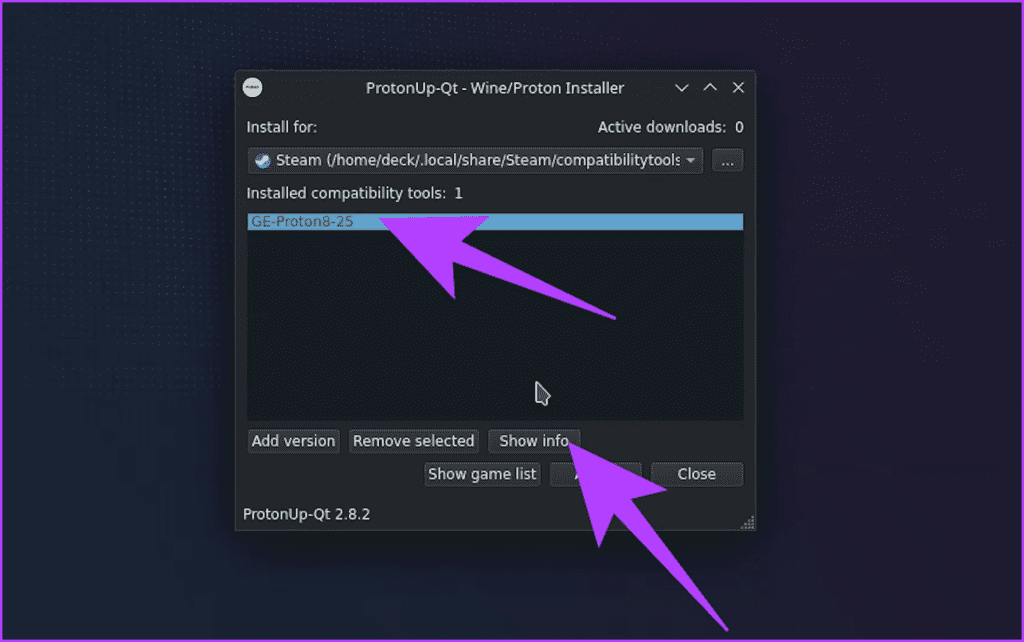
步驟 2:該應用程式將向您顯示已安裝工具的所有信息,以及使用 Proton-GE 的遊戲。若要更新該工具,請按一下「批次更新」。
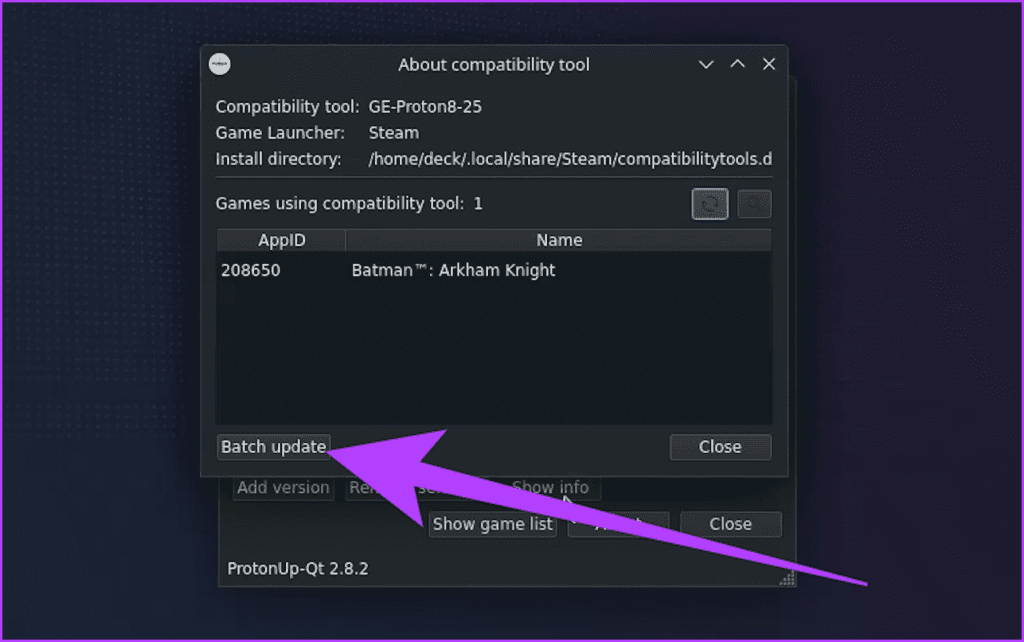
步驟 3:在新視窗中,選擇新版本(如果可用)。然後,按一下「批次更新」進行安裝。
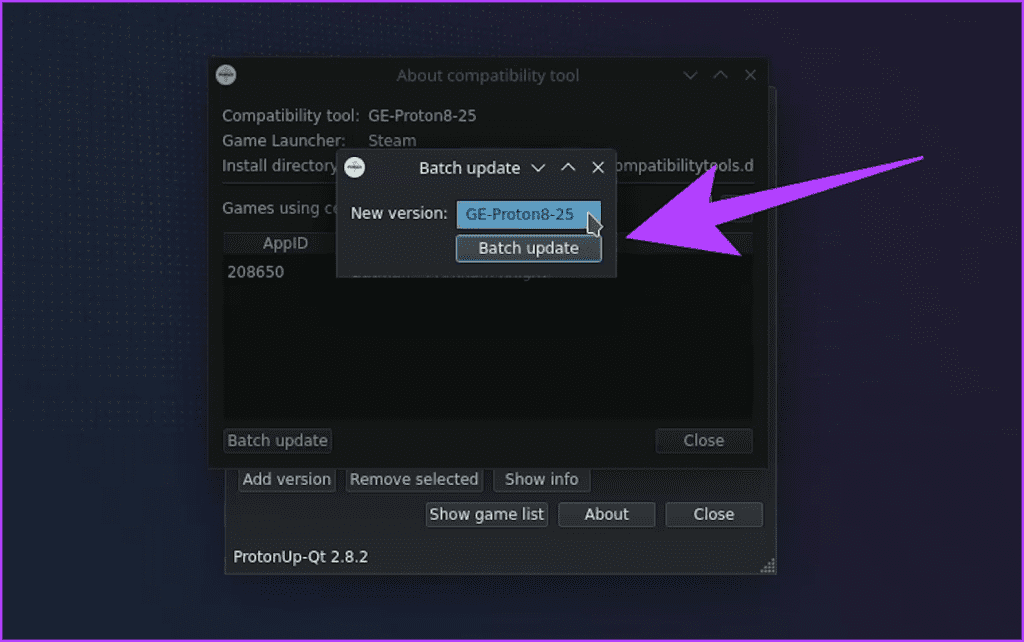
隨著 Proton GE 現在舒適地安頓在您的 Steam Deck 上,您已準備好探索更廣闊的遊戲世界。當您投入喜愛的 Windows 遊戲時,請享受無縫相容性和增強的效能。
請記住,Proton GE 是一項社群驅動的項目,因此不斷參與更新和調整可確保您始終處於卓越遊戲的前沿。
發現解決 Google Meet 麥克風問題的有效方法,包括音頻設置、驅動程序更新等技巧。
在 Twitter 上發送訊息時出現訊息發送失敗或類似錯誤?了解如何修復 X (Twitter) 訊息發送失敗的問題。
無法使用手腕檢測功能?以下是解決 Apple Watch 手腕偵測不起作用問題的 9 種方法。
解決 Twitter 上「出錯了,重試」錯誤的最佳方法,提升用戶體驗。
如果您無法在瀏覽器中登入 Google 帳戶,請嘗試這些故障排除提示以立即重新取得存取權限。
借助 Google Meet 等視頻會議工具,您可以在電視上召開會議,提升遠程工作的體驗。
為了讓您的對話更加安全,您可以按照以下步驟在行動裝置和桌面裝置上為 Instagram 聊天啟用端對端加密。
了解如何檢查您的 Dropbox 安全設定有助於確保您的帳戶免受惡意攻擊。
YouTube TV 為我們提供了許多堅持使用的理由,因為它融合了直播電視、點播視頻和 DVR 功能。讓我們探索一些最好的 YouTube 電視提示和技巧。
您的三星手機沒有收到任何通知?嘗試這些提示來修復通知在您的 Samsung Galaxy 手機上不起作用的問題。








